10 parasta pikanäppäintä Windows 10:ssä ja niiden käyttö

Tutustu Windows 10:n 10 suosituimpaan pikanäppäimeen ja siihen, miten voit hyödyntää niitä tehokkaasti töissä, koulussa ja muissa asioissa.
Jos olet muuttanut mieltäsi DoorDashissa tekemästäsi tilauksesta – ehkä se saapui myöhässä tai oli väärä – voit saada hyvityksen. Alla olevassa artikkelissa perehdymme siihen, kuinka voit saada hyvityksen DoorDashilta. Tähän liittyy joitain jos ja mutteja, mutta useimmissa tapauksissa sinun pitäisi pystyä saamaan hyvitys DoorDash-tilauksestasi.
Huomaa, että saatat veloittaa tiettyjä maksuja DoorDash-tilauksen peruuttamisesta. Peruutusmaksua ei veloiteta, jos peruutat tilauksesi ennen kuin ravintola on hyväksynyt tai aloittanut sen käsittelyn. Mutta jos ravintola on alkanut työstää tilaustasi, joudut maksamaan peruutusmaksun vaivan vuoksi.
Katsotaanpa tätä silmällä pitäen, kuinka saada hyvitys peruutetusta DoorDash-tilauksesta.
Voit yrittää tehdä muutoksia tilaukseesi, kuten päivittää osoitetta , ennen kuin peruutat ja pyydät hyvitystä.
Jos muutoksia ei kuitenkaan ole mahdollista tehdä, et saanut ruokaa tai siinä oli jotain vikaa, voit pyytää hyvitystä nopeasti sovelluksessa.
Saat hyvityksen DoorDashilta sovelluksen kautta tehdystä peruutetusta tilauksesta seuraavasti:

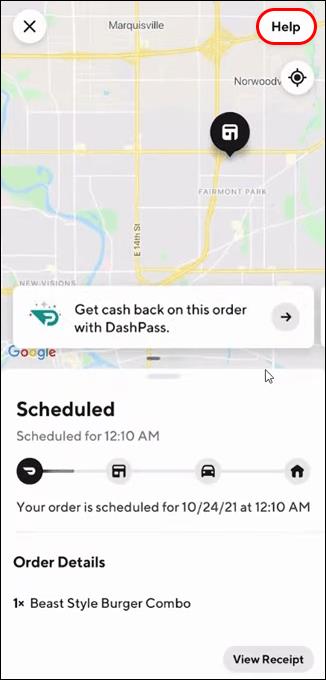
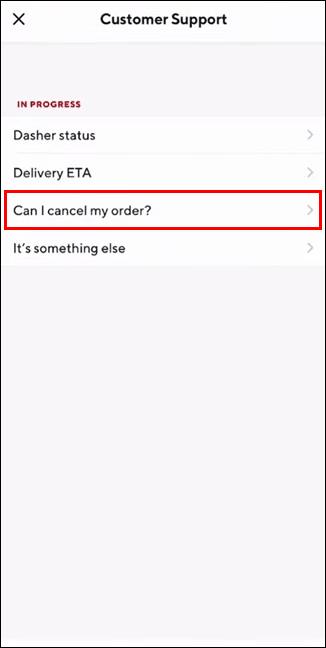
Kun olet pyytänyt hyvitystä, jätä arvostelu, jonka Dasher voi tarkastella . Tietenkin muista, että mikä tahansa hikka tilauksessasi onkin, se ei välttämättä ole Dasherisi vika.
Peruuta tilauksesi ja saat hyvityksen tietokoneelta kirjautumalla DoorDash-tilillesi ja toimimalla seuraavasti:
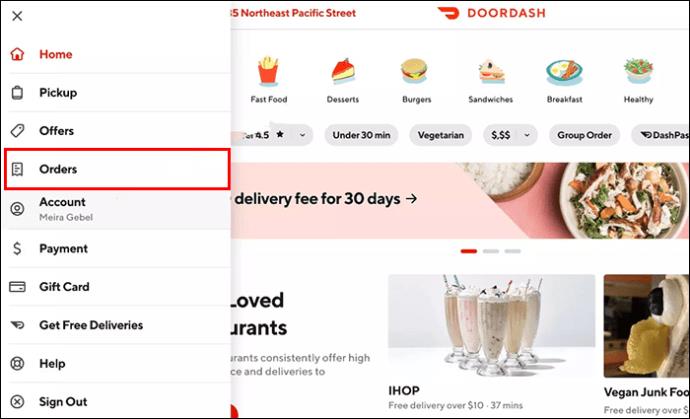
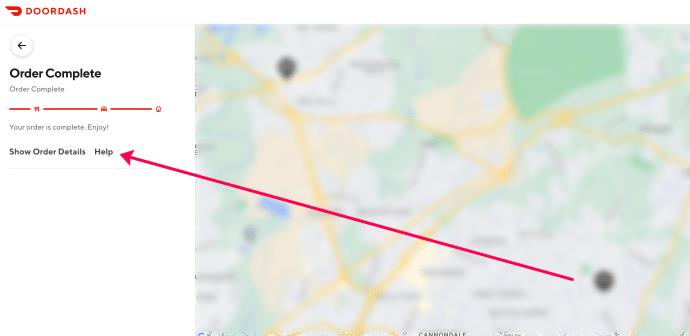
Voit ottaa yhteyttä DoorDashin asiakaspalveluun soittamalla numeroon 855-431-0459 . Selitä heille, miksi uskot olevasi oikeutettu hyvitykseen peruutetusta tilauksestasi. Kaikkia hyvityksiä ei kuitenkaan taata, eikä palvelu välttämättä kerro heti, oletko edes kelvollinen.
Toinen tapa saada DoorDash-hyvitys on lähettää sähköpostia heidän asiakaspalvelulleen. Varmista, että sinulla on kaikki peruutettuun tilaukseen liittyvät tiedot, ja toimi sitten seuraavasti:
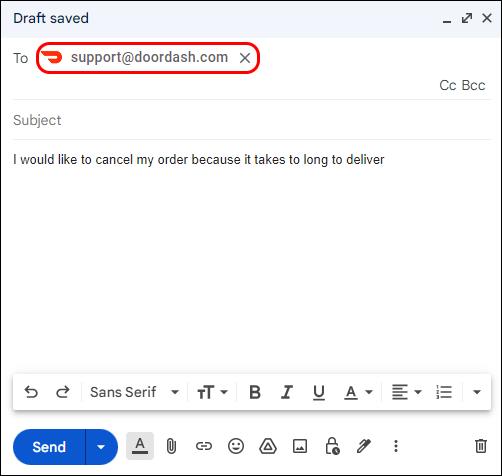
Ota yhteyttä DoorDashin asiakastukeen Live Chatin kautta valittaaksesi tapauksestasi saadaksesi hyvityksen. Vaihtoehtoisesti voit käyttää DoorDash-sovelluksen tukivalikkoa. Live Chatin käyttäminen varmistaa suoran keskustelun DoorDash-asiakasedustajan kanssa ja voi johtaa nopeampaan ratkaisuun hyvityksen saamiseen.
DoorDash määrittää, oletko oikeutettu hyvitykseen peruutetusta tilauksesta sen hyvityskäytäntöjen mukaisesti. Sinun on esitettävä hyvityspyynnöt tai kiistat 14 päivän kuluessa tilauksen tekemisestä. DoorDashin pääkonttori tarkistaa pyyntösi, eikä sillä ole velvollisuutta hyvittää peruutettua tilaustasi.
DoorDash-hyvitysten käyttöehdoissa määrätään, että kaikki valmiista ja toimitetusta tilauksesta maksamasi maksut eivät ole palautettavissa ja ovat lopullisia. Vaikka DoorDash ei ole velvollinen palauttamaan sinulle rahaa, he voivat tehdä sen oman harkintansa mukaan. Vaihtoehtoisesti DoorDash voi myöntää sinulle maksuttoman hyvityksen, jota voit käyttää DoorDash-sovelluksessa.
Kun haet hyvitystä, varmista, että annat kaikki mahdolliset tiedot. Tämä auttaa DoorDashia päättämään hyvittämään sinulle lyhyemmässä ajassa.
Voit pyytää hyvitystä ja/tai tehdä valituksen DoorDashille . Jos valitset hyvitysreitin, seuraavissa osioissa tarkastellaan erilaisia hyvitystyyppejä, joita voit saada.
Saadakseen täyden hyvityksen peruutetusta DoorDash-tilauksesta, ravintolan on vielä vahvistettava ja hyväksyttävä tilaus. Joissakin tilanteissa, joissa DoorDash ei voi hankkia Dashereja esimerkiksi huonon sään vuoksi, se peruuttaa ja hyvittää tilauksesi.
Täysi hyvitys DoorDashilta tarkoittaa, että saat kaikki rahasi takaisin sekä mukana tulevat vinkit (jos jätit ne ennen toimitusta).
Voit saada osittaisen hyvityksen, kun olet tehnyt DoorDash-tilauksen ja ravintola on vastaanottanut ja valmistanut ruoan, mutta määrätty kuljettaja ei ole vielä noutanut sitä. Jos tilauksesi on edelleen "valmistellaan tilausta", odota ennen kuin peruutat, sillä DoorDash ei välttämättä hyvitä sinulle.
Voit arvioida saamasi huonot palvelut käyttämällä DoorDash-sovelluksen luokitusvaihtoehtoa. Lisäksi, jos sinulla on ongelmia tietyn DoorDash-ohjaimen kanssa, niistä ilmoittaminen on aina vaihtoehto.
Suurimman osan ajasta DoorDash myöntää tilillesi ilmaista luottoa korvauksena hyvityksen sijaan. Voit käyttää tätä hyvitystä ruuan ostamiseen DoorDashilta. Jos käytettävissä oleva luotto kattaa tilauksesi kustannukset, summa poistetaan saldostasi.
Jos DoorDash-krediittiäsi ei ole saatavilla viikon kuluessa myöntämisestä, ota yhteyttä DoorDashin asiakastukeen.
DoorDash voi korvata peruutetut tilaukset kolmella päätavalla. Tämä sisältää hyvityksen saamisen DoorDash-tilillesi, rahojen saamisen pankkitilillesi tai tilauksesi uudelleentoimituksen.
Suurin osa hyvityksistä lähetetään valitsemallesi maksutavalle. Jos maksoit DoorDash-tilauksesi käteisellä , rahat hyvitetään tilillesi.
Et voi tarkistaa hyvityksen tilaa suoraan DoorDash-sovelluksesta. Jos olet huolissasi siitä, että et saa hyvitystä ajoissa, ota yhteyttä asiakaspalveluun.
Kun hyvitys on myönnetty, se ei välttämättä näy heti tililläsi tai maksutavallasi. Seuraavassa taulukossa näkyvät eri palautustavat ja niiden aikajanat.
| HYVITYSTAPA | HYVITYKSEN VAPAUTTAMISEEN KESTÄVÄ AIKA |
| Luottokortti | Kolmesta viiteen arkipäivää |
| Luottokortti | 10 arkipäivää tai vähemmän |
| Lahjakortin saldo | Kahden tai kolmen tunnin välillä |
| Prepaid luottokortti | 30 päivää tai vähemmän |
Saatat olla oikeutettu hyvitykseen, kun peruutat eri DoorDash-tilauksen. On olemassa useita tapoja varmistaa hyvitys, helpoin on DoorDashin Live Chat tai mobiilisovellus.
Täydelliset hyvitykset ovat harvinaisia, eikä ole mitään takeita siitä, että saat edes hyvityksen. Selitä siis ongelmasi yksityiskohtaisesti ja liitä mukaan kaikki asiaa tukevat todisteet parantaaksesi mahdollisuuttasi saada hyvitystä DoorDashilta. Jos onnistut, voit saada hyvityksen muutamasta tunnista 30 päivään.
Jos olet uusi DoorDash-käyttäjä, sinun pitäisi tietää, kuinka saada punainen kortti DoorDashilta .
DoorDash peruutti tilaukseni, mutta laskutti minua silti. Mitä voin tehdä?
Jos DoorDash peruuttaa tilauksesi, sinun pitäisi saada täysi hyvitys. Voit ottaa yhteyttä DoorDashin tukeen kiistauttaaksesi luottoveloituksen.
Sain DoorDash-tilaukseni, mutta ruoka olisi voinut olla parempaa. Voinko saada hyvityksen?
Jos sait DoorDash-tilauksesi, mutta et ole tyytyväinen ruokasi laatuun, mene sovellukseen ja ilmoita siitä. Tässä on ohjeet sen tekemiseen:
1. Napauta tilausta.
2. Paina Ohje .
3. Siirry kohtaan Tilausongelmat .
4. Valitse Huono ruoan laatu .
Tutustu Windows 10:n 10 suosituimpaan pikanäppäimeen ja siihen, miten voit hyödyntää niitä tehokkaasti töissä, koulussa ja muissa asioissa.
Opas BitLockerin käyttöön, Windows 10:n tehokkaaseen salausominaisuuteen. Ota BitLocker käyttöön ja suojaa tiedostosi helposti.
Opas Microsoft Edge -selaushistorian tarkastelemiseen ja poistamiseen Windows 10:ssä. Saat hyödyllisiä vinkkejä ja ohjeita.
Katso, kuinka voit pitää salasanasi Microsoft Edgessä hallinnassa ja estää selainta tallentamasta tulevia salasanoja.
Kuinka eristää tekstin muotoilua Discordissa? Tässä on opas, joka kertoo, kuinka Discord-teksti värjätään, lihavoidaan, kursivoitu ja yliviivataan.
Tässä viestissä käsittelemme yksityiskohtaisen oppaan, joka auttaa sinua selvittämään "Mikä tietokone minulla on?" ja niiden tärkeimmät tekniset tiedot sekä mallin nimen.
Palauta viimeinen istunto helposti Microsoft Edgessä, Google Chromessa, Mozilla Firefoxissa ja Internet Explorerissa. Tämä temppu on kätevä, kun suljet vahingossa minkä tahansa välilehden selaimessa.
Jos haluat saada Boogie Down Emoten Fortnitessa ilmaiseksi, sinun on otettava käyttöön ylimääräinen suojakerros, eli 2F-todennus. Lue tämä saadaksesi tietää, miten se tehdään!
Windows 10 tarjoaa useita mukautusvaihtoehtoja hiirelle, joten voit joustaa, miten kohdistin toimii. Tässä oppaassa opastamme sinut läpi käytettävissä olevat asetukset ja niiden vaikutuksen.
Saatko "Toiminto estetty Instagramissa" -virheen? Katso tämä vaihe vaiheelta opas poistaaksesi tämän toiminnon, joka on estetty Instagramissa muutamalla yksinkertaisella temppulla!







